Windows11のOSバージョンアップの24h2を適用した後、Wifi接続で天体望遠鏡のseestarのファイルにアクセスしようとしてSTAモードにしました。家のWifiにseestarは接続しているのですが、デスクトップPCからエクスプローラーでIPアドレスを入力してログインしようとすると 「組織のセキュリティポリシーによって非認証のゲストアクセスがブロックされているためこの共有フォルダーにアクセスできません」などと表示されてWifiの接続をしようとすると拒否されてしまうようになりました。Windows11のセキュリティーアップのためだったようです。
解決策がわかりました。Windows 資格情報を追加することと、ローカルポリシーのプロパティーを修正します。
Windows 資格情報を追加
- Win+xでファイル名を指定して実行の欄にcontrol と入力。コントロールパネルから「資格情報マネージャー」を開きます。コントロールパネルのユーザーアカウントの箇所です。「Windows 資格情報の管理」などで表示されます。
- 「Windows 資格情報」欄から「Windows 資格情報の追加」をクリックします。
- 「インターネットまたはネットワークのアドレス」、「ユーザー名」、「パスワード」のボックスにそれぞれの情報を入力し、「OK」をクリックします。
- IPアドレスはseestarアプリのSTAモードのWifi情報を入力。ユーザー名はseestarの裏のIDを入力。パスワードはseestarの裏のパスワードを入力。
ローカルポリシーのプロパティーを修正
- 「Win」+xでファイル名を指定して実行の欄に gpedit.msc を入力
- ローカルポリシーエディターを開く
- Lanman ワークステーションをクリック
- 安全でないゲストのログオンを有効にする が未構成になっているので修正
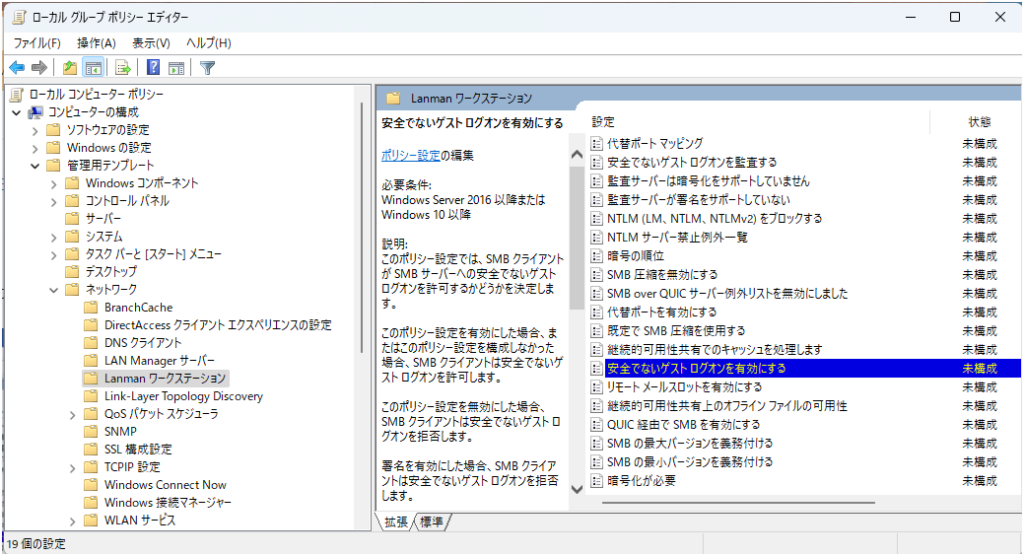
- クリックして 未構成 を 有効 にしてOKする
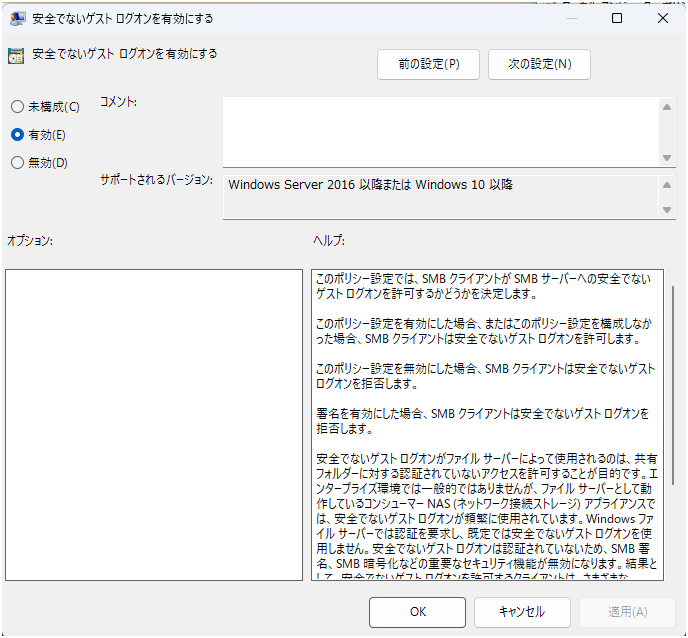
- 有効になったことを確認
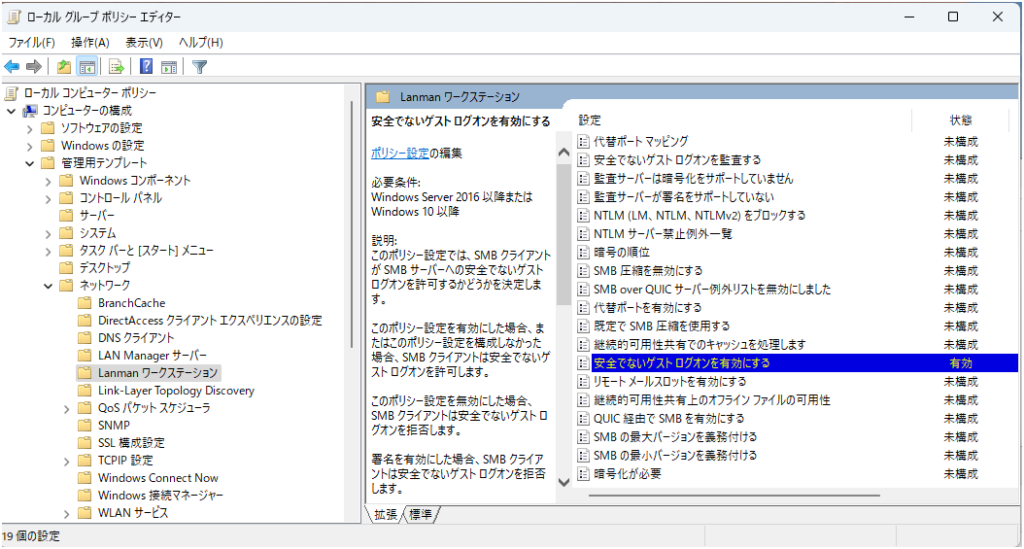
これで、エクスプローラーのネットワークでseestarのIPアドレスを入力して、出てくるログインのポップアップにS50の裏面にある Wifi ID とパスワードでログオンできました。
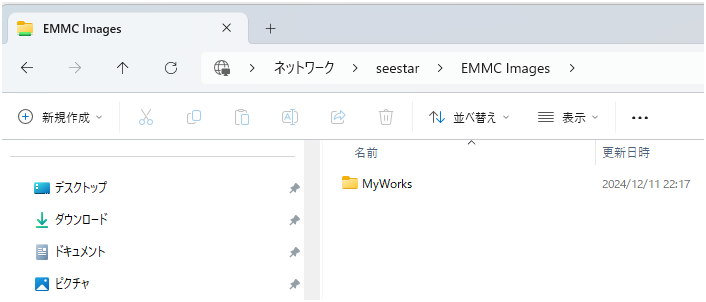
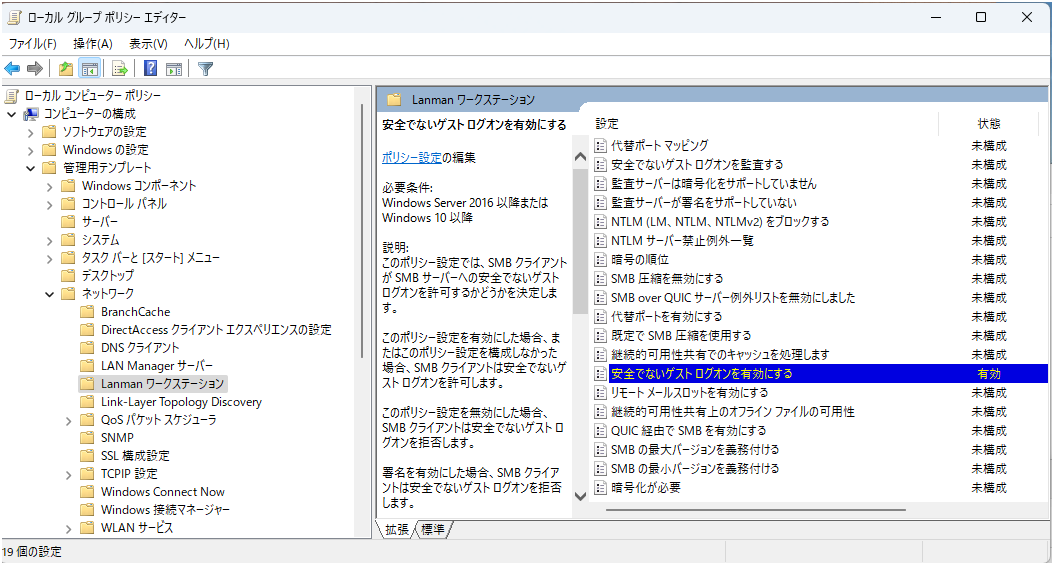


コメント